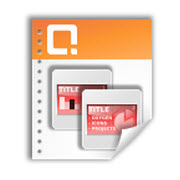分享儲存在 Google Drive 上的簡報過去都只能自己把分享連結貼到網路上給朋友,無法即時預覽,現在 Google 把簡報與 Google+ 整合,使用者只要同意將簡報公開(任何人都可瀏覽),就可以分享到 Google+,而且分享時還可以帶出簡報的播放介面,不用另外開新視窗或頁面就可以檢視整個簡報的內容。特別的是它還可以當作簡報練習工具, 不但可以幫你計算簡報時間還會顯示在簡報上做的備忘錄,對於簡報者來說相當實用!
使用方式

▲ 首先必須先將簡報的瀏覽權限設定為「公開在網路上」

▲ 在共用屬性上點擊 Google+ 的圖示就會彈出分享視窗,輸入內容和設定瀏覽權限後就能分享到 Google+ 上。

▲ 分享到 Google+ 後的畫面如上圖,直接在 Google+ 網頁上就可瀏覽簡報,也可以快速跳到指定頁面。

▲ 按下齒輪按鈕可以直接下載簡報檔,想要練習簡報話,選擇「開啟演講者備忘稿」會彈出另一個視窗(下圖)。

▲ 當你開啟演講者備忘稿的功能時,會看到介面上已經開始計算簡報時間,時間是由瀏覽簡報時開始計算。視窗右邊會看到你在簡報上所紀錄的備忘內容。另外,點擊視窗裡面的上一頁、下一頁按鈕可以控制簡報播放,只要適當的調整輸出到投影機的設定,這個功能會非常好用。